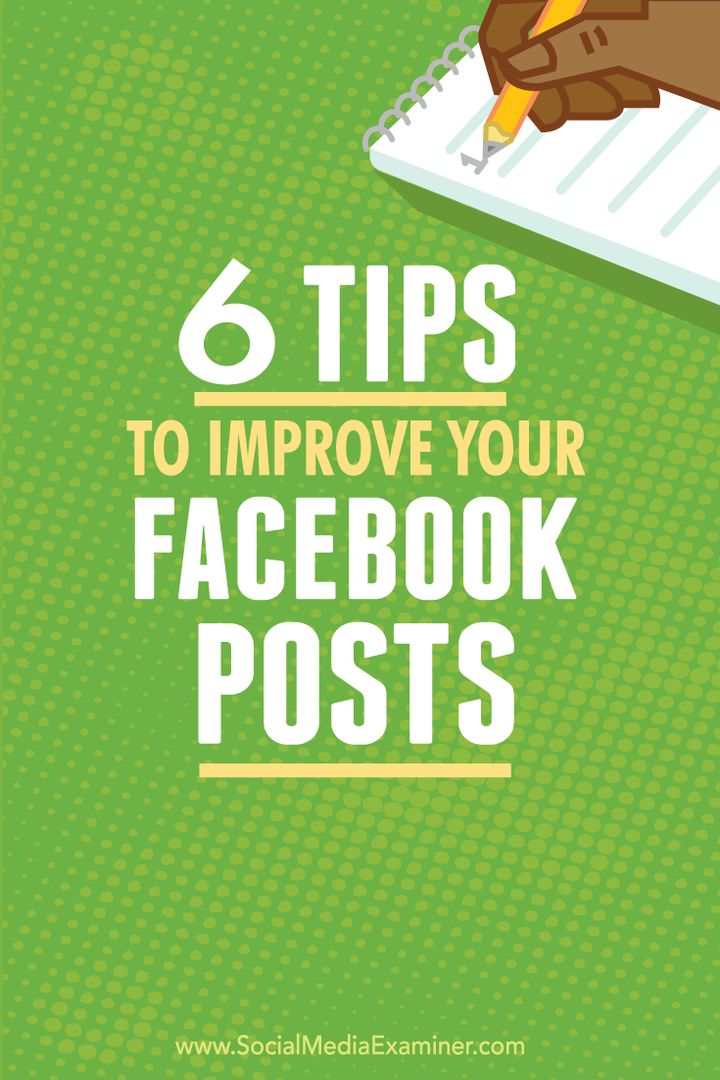Del nettverkstilkoblingen din med Hyper-V i Windows 10
Microsoft Windows 10 / / March 18, 2020
Sist oppdatert den
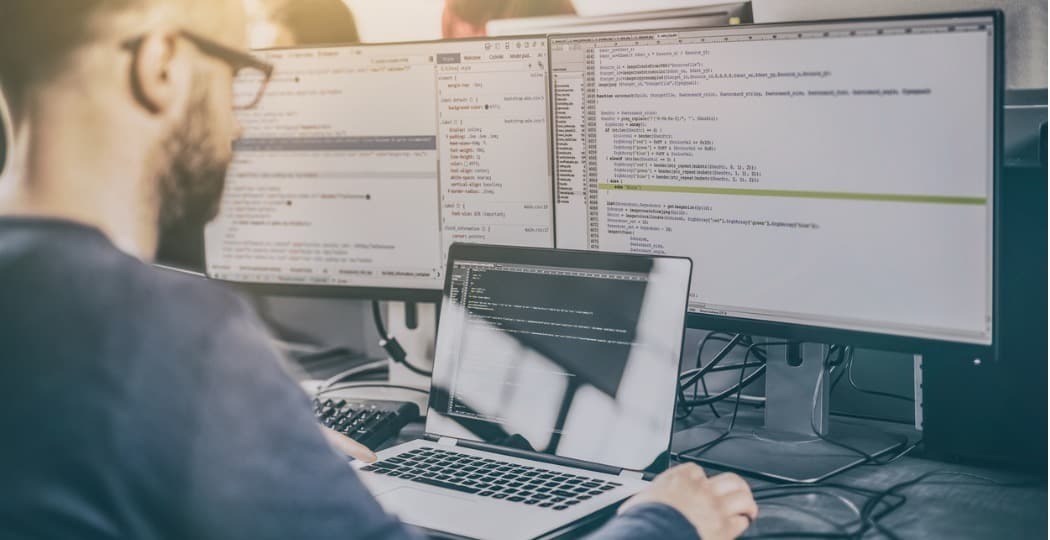
Tidligere viste vi deg hvordan du bruker Hyper-V, kun tilgjengelig i Windows 10 Pro. Slik konfigurerer du en virtuell maskin med en annen Windows-kopi.
Tidligere viste vi deg hvordan du bruker Hyper-V, kun tilgjengelig i Windows 10 Pro; å sette opp en virtuell maskin med en annen kopi av Windows. Jeg trengte nylig å utføre noen tester, men innså at jeg ville trenge at Internett for at dette skulle fungere. Dessverre er Hyper-Vs nettbaserte støtte for nettverk ikke egentlig intuitiv. Det kan gjøres, men er litt involvert. For å dele datamaskinens internettforbindelse med en Hyper-V-virtuell maskin, må du konfigurere en virtuell bryter via Internett-tilkoblingen. I denne artikkelen viser vi deg hvordan du gjør det.
Del nettverkstilkoblingen din med en Hyper-V Virtual Machine
Hvis du ikke allerede har et virtuelt maskinoppsett, sjekk ut vår forrige artikkel for instruksjoner. Hvis du allerede gjør det, fortsetter du med å starte Hyper-V manager. Velg den virtuelle maskinen din, og klikk deretter på Virtual Switch Manager under Handlingsruten.
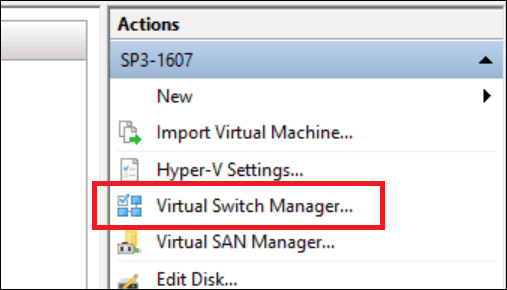
Plukke ut Ny virtuell nettverksbryter, Velg Intern og klikk deretter Lag virtuell bryter.
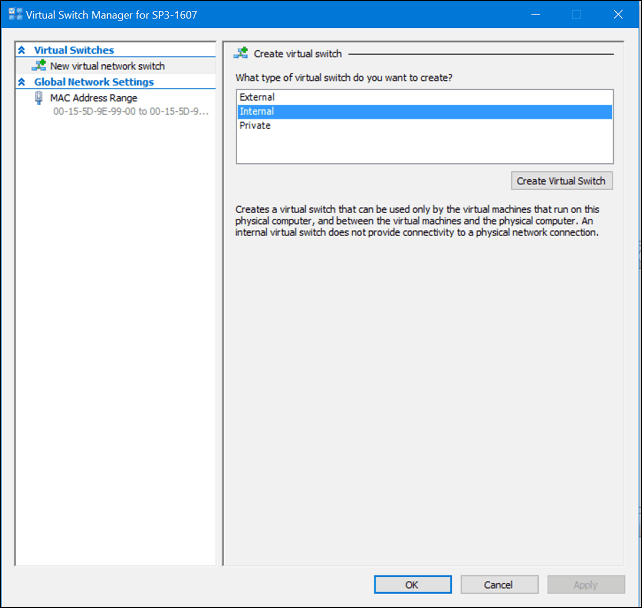
Skriv inn et navn for bryteren din, og velg deretter Internt nettverk. Klikk Bruk deretter OK.
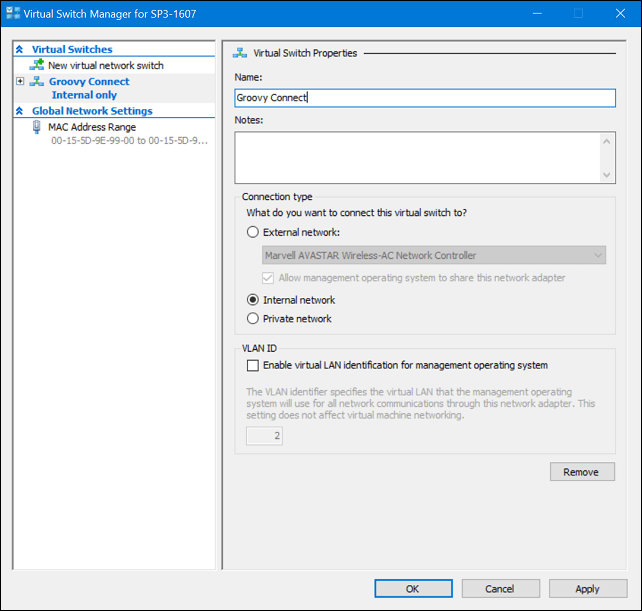
Velg den virtuelle maskinen din, og klikk deretter Innstillinger under Handlingsruten.
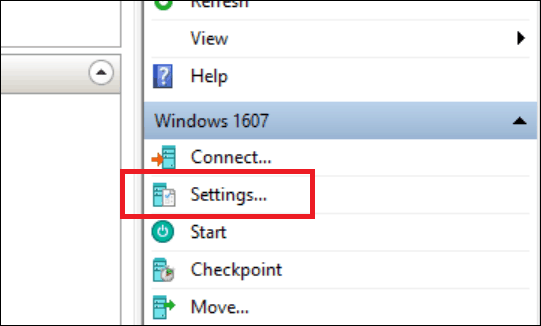
Velg Legg til maskinvare kategorien, velg Legacy Network Adapter og klikk deretter Legg til.
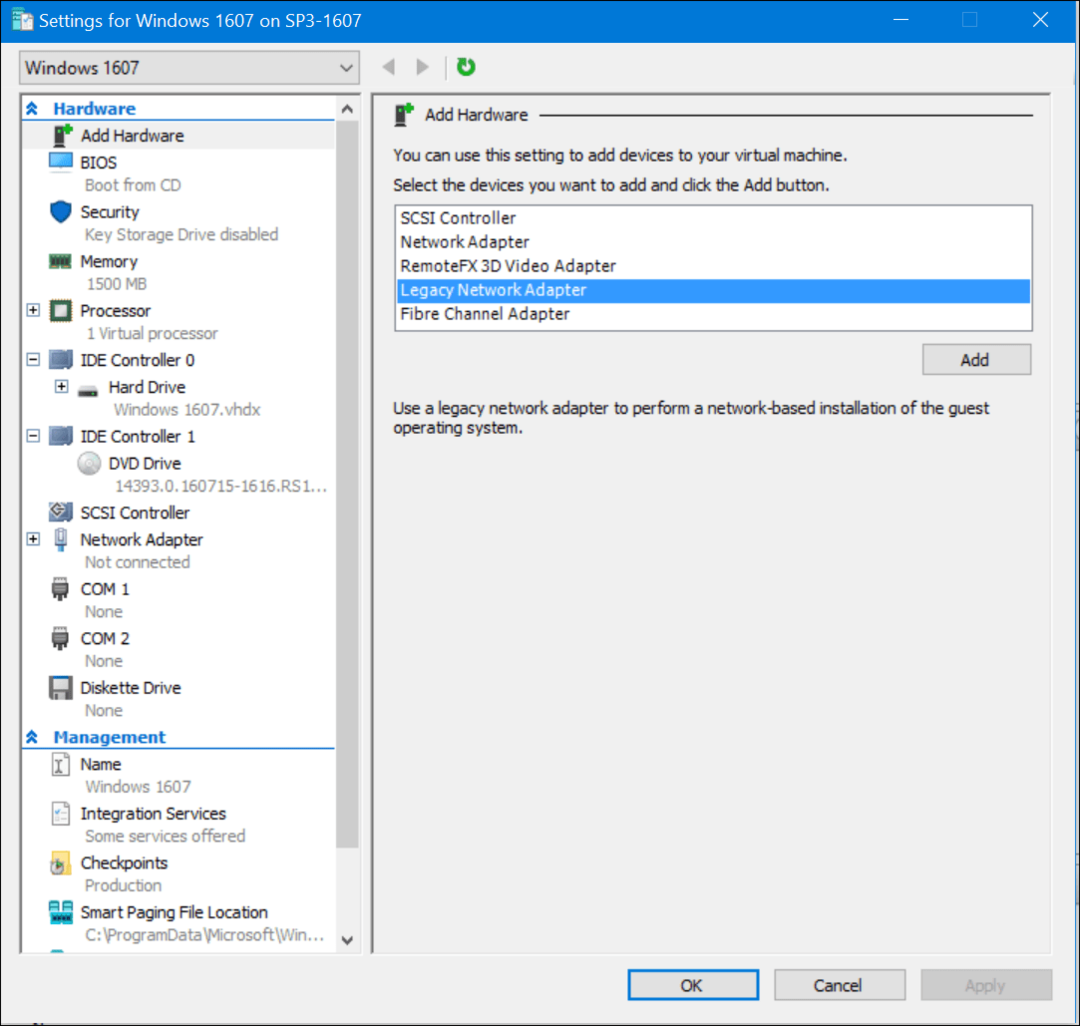
Klikk på listen over virtuelle brytere, og velg deretter tilkoblingen opprettet tidligere, min er Groovy Connect. Klikk Bruk deretter OK.
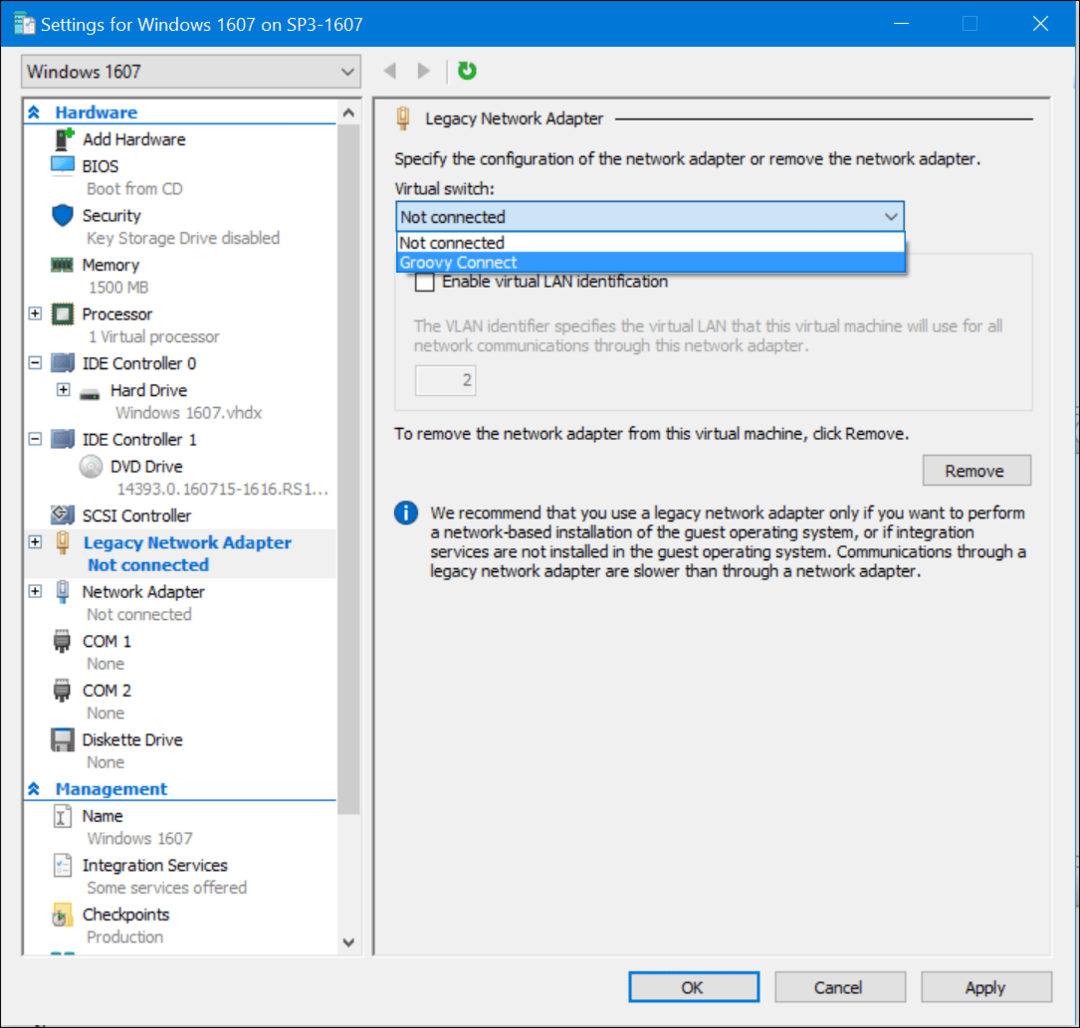
Høyreklikk nettverksikonet i tilkoblingsikonet i varslingsområdet, og klikk deretter Nettverk og delingssenter. Der vil du se din nyopprettede forbindelse.
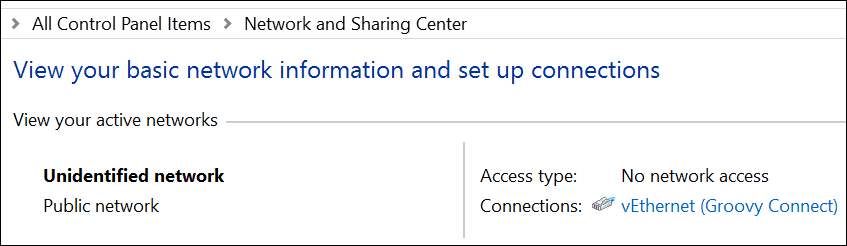
I det samme vinduet, klikk på Endre adapterinnstillinger, velg nettverkstilkoblingen datamaskinen din kobles til Internett gjennom. Høyreklikk på tilkoblingen, klikk Egenskaper, velg kategorien Deling og merk av i ruten Alle andre nettverksbrukere kan koble seg til via denne datamaskinens internettforbindelse.
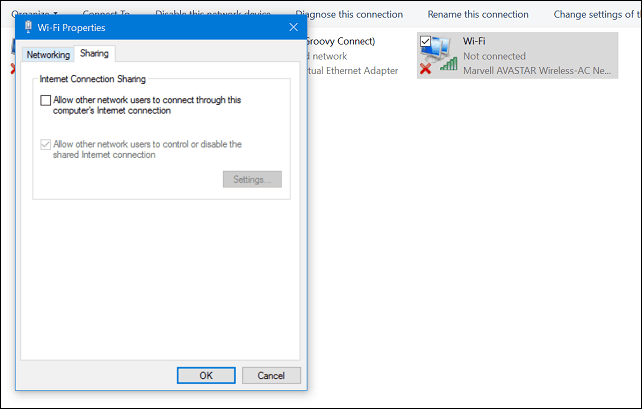
Du bør nå ha Internett satt opp på den virtuelle maskinen din. Dette fungerer enten du bruker en kablet eller trådløs tilkobling.
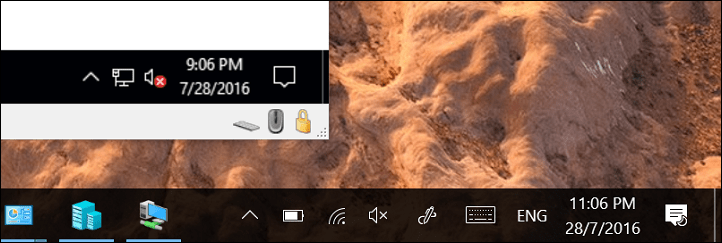
Hvis du kjører en annen utgave som Windows 10 Home, kan du bruke et tredjeparts verktøy for virtuell maskin som Oracle VirtualBox. VirtualBox håndterer nettverksdelen av å konfigurere og dele Internett-tilkoblinger mye enklere.